anago围棋分析器是一款非常专业的围棋分析软件。它使用C++语言开发,运行效率高,占用内存小。使用标准为Windows组件,功能强大,使用方便,让围棋用户更加清楚明白的进行学习分析。

【功能特点】
1.随时更换引擎。它可以在任意场合下,在菜单中切换引擎,这个引擎包括本地引擎、ssh远程引擎,或另一个anago提供的远程引擎……
2.具有租机功能。以方便机器不强的网友使用强机器的引擎。
3.具有自动分析功能。可以无人置守的完全一局棋的分析,并保存分析结果。
4.具有两个引擎自动PK功能。以便比较两个引擎的强弱。
5.具有连线和看棋功能。方便的溜狗和看棋。各大平台连线均很方便,它甚至可以自动识别你执黑执白以自动设置。无需你操作,做到打开棋盘即自动连线。
6.具有将分析结果显示在连线的目标棋盘(如弈城、野狐)上的功能。
7.具有显示恶手的功能。类似批改作业,将下的不好的棋打上“X”。“X”的大小代表恶手的程度。
8.具有支招功能。用于对弈时,随时请求AI的支招帮助,不需要时不会显示,以培养独立思考能力。
9.具有联棋功能。用于和AI一起,和对手下棋,你和AI下的比例可以任意设置。用于与强大对手对弈时,在AI帮助下逐渐战胜对手,培养AI思维感觉。
10.具有评估功能,随时进行形势判断以了解棋的死活强弱。并可随便关闭。
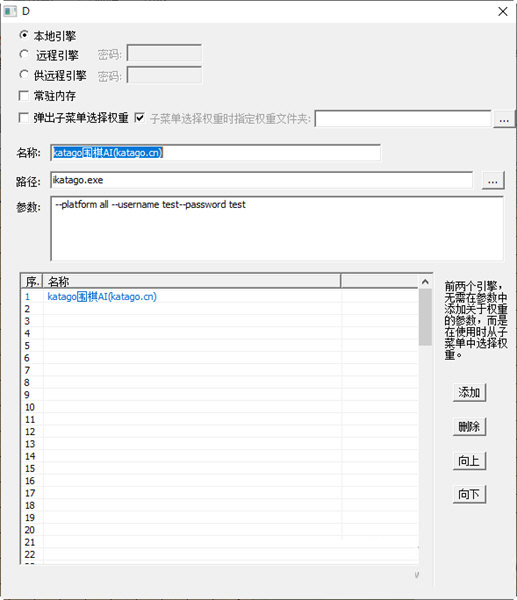
【使用方法】
首先启动引擎。如图,在菜单中选择一个引擎,稍等几秒,等引擎名前面出现“★”时,表示引擎已启动成功。(注意:无此“★”符号则不正常,很多不能使用的问题,都是由于引擎没有启动造成的,当出现无论怎样操作引擎都不分析、下棋时,请检查此处)。序号为1和2的引擎,选择后,会弹出一个子菜单,用于选择权重。选择其中一个权重后,则会正常启动。序号从3以后的引擎,只要选择它就可以正常启动。

当引擎启动成功后,选择相应的功能,anago有基本功能和附加功能两部分,如图,“连线”、“看棋”、“自动分析”、“引擎pk”为anago的四个附加功能,这些功能是互斥的,选择一个功能,则会取消别的功能。如果这些附加功能都不选,则处于基本功能中。

基本功能 处于基本功能时,可以实现这些功能:与引擎对弈、让引擎自对弈,或者加载棋谱自由分析棋局。这些功能是由上图中的黑体字“黑方”、“白方”右边的“分析”、“下子”选项决定的。当你选择黑方的“分析”时,该黑方下时,引擎则会分析此时的黑方下法,如果选择了黑方的“下子”,则在分析结束时会下子,下子时间由右边的“读秒”、“首计算量”、“总计算量”决定。白方的“分析”、“下子”同样如此。
当你想和引擎对弈时,如果你想执黑,则黑方的“分析”“下子”不选,选上白方和“分析”“下子”(意味着引擎思考、下白方),当你想执白时,则相反。
当你想让引擎自对弈时,则需要把黑方、白方的“分析”“下子”全选上,此时引擎既下黑也下白。
当你想加载棋谱分析时,先选择菜单 “文件”里的“打开”,找到需要打开的sgf棋谱文件(anago只支持sgf格式棋谱),打开棋谱后,用棋盘下方的导航工具栏里的按钮前进、后退,并选择上述的黑方、白方的“分析”,即可对此局面分析,分析结果会自动保存。
注意:分析状态下,通常不要选择“下子”,因为这样的话,引擎会在此局面下下子,并创建一个新的分支。除非你希望这样,否则不要这样做。
各参数含义如下图所示:
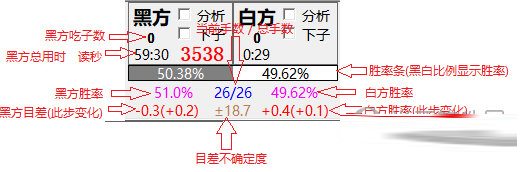
在左侧工具栏的下方,可以设置让子,可选项包括“分先”、“让先”、“让2子”、“让3子”……。其后是规则设置,有“数子”和“数目”两种,强烈建议使用“数子”规则,在这种规则下引擎的棋力较高。再其后是贴目设置,当让子设置设为不是“分先”时,贴目会自动设为“0”,当让子设置设为“分先”时,这里的贴目,会按默认设置设好,默认值是数子规则贴6.5目,数目规则贴6.5目,如果想修改这个默认值,请到菜单“设置“下的“设置一”里修改。
当选上黑方或白方的“下子”后,引擎会下子,下子条件由“读秒”、“首计算量”、“总计算量”控制,当分析时间达到“读秒”、分析首位的计算量达到“首计算量”、所有分析点的计算量总和达到“总计算量”这三个条件中的一个被满足时,引擎就会下子。
“首计算量”和“总计算量”是在勾选后才生效(此时是黑色的,未勾选时则是灰色的),而“读秒”总是生效的。
“静态pda”是控制引擎的下法的激进程度的,勾选后才生效。其数值从3.0到-3.0,数值为0则下法正常,数值越大下法越激进(用于让子棋和劣势局面),数值越小(负)下法越保守(用于优势局面)。不想调整下法激进度的,则不要勾选它。
附加功能 anago有四个附加功能:“连线”、“看棋”、“自动分析”、“引擎pk”,各部分功能区如下图所示:连线和看棋功能区(这两者的功能是密切相关的)为蓝色。“自动分析”功能区为棕色,“引擎pk”功能区为绿色。

连线与看棋 连线与看棋这两个功能紧密相关,都是针对某个目标棋盘(如弈城、野狐的棋盘)的操作。区别在于:连线是用引擎和目标棋盘上的对手下棋(俗称溜狗),看棋只是将目标棋盘上的棋局搬运到anago上来并实时更新,引擎只是分析,并不下子。
当你选上“连线”或“看棋”时,anago立即开始自动搜索屏幕上除了anago自身棋盘以外的别的围棋盘,搜到了,把目标棋盘对应的应用程序的标题栏文字显示在anago的标题栏上,如下图所示,红框内为搜索到的目标棋盘的标题栏文字,30代表棋盘单元格大小(两个格线之间的距离,单位为像素),116代表棋盘颜色的饱和度。如果anago标题栏上没有这样的文字,说明没有搜索到棋盘,请检查原因。

搜索到目标棋盘后,就可以连线或看棋了。
如果你选的是“连线”,建议同时按下“连线”右侧的“自动”,表示自动识别你执黑执白。如果你选上了“自动”,请在对弈平台上申请对局,当棋盘开始后,就可以自动进行了,你不需要再进行任何别的操作。如果没有按下“自动”,则在对局开始后,按你执黑执白的情况不同,勾选黑方或白方的“分析”及“下子”。
如果你选的是“看棋”,则会自动把目标棋盘上的棋局搬运到anago上来,并进行分析。当棋局变化时,anago上的棋局能实时跟随变化。在看棋时,你随时可以倒退回去查看前面的局面,并可以下子研究(此时会进入试下状态),在研究过程中,棋谱的主干部分依然可以跟随目标棋盘的棋局进展。研究结束后,按Esc键或按下面的“试下”按钮取消试下状态,此时会自动删除所有试下之子并回到研究(试下)出发点,再用导航键一步步跟随棋局进行下去。
自动分析 待续……
引擎pk 待续……
添加引擎
anago支持最多98个引擎。你可以在菜单“设置”里选择“引擎设置”,打开页面如下图:按1. 2. 3. 4. 5.的顺序添加引擎
1.鼠标点击需要编辑的引擎,如果你是添加新引擎,则在最下面空白的一行上点击鼠标。
2.选择“本地引擎”,不管你使用的是真正的本地引擎,还是使用ssh或ikatago的远程引擎,均需要选择“本地引擎”。
3.输入引擎名称,原则上引擎名称可以起任意名称,均不影响使用,但实际上应该起个能够反映其特征的名称。
4.按右方的“浏览”,找到引擎的执行文件,选择它。它的文件名或路径即自动被输入到左边的框中,如:“c:\eng\katago-v1.7.0-gpu-opencl-windows-x64\katago.exe”,这样的路径叫绝对路径,如果将前面的“c:\eng\”删掉,只剩下文件名“katago-v1.7.0-gpu-opencl-windows-x64\katago.exe”,即为相对路径。绝对路径和相对路径均可正常工作,但建议使用相对路径,因为使用相对路径时,当整个eng目录移到其他位置(或其他盘上)时,相对路径仍然可以正常工作,而绝对路径则不行。(图中的路径为相对路径)
5.填入适当的参数。对于katago来说,这样的参数是最普通的:“gtp -model ..\katago_weights\b20-s530.bin.gz -config default_gtp.cfg”,-model后跟的是权重文件(包括路径,绝对路径或相对路径皆可),-config后跟的是配置文件(包括路径,绝对路径或相对路径皆可)。
注意:由于序号为1和2的引擎,权重是由子菜单中选择引擎的,所以它们的参数中不需要加入权重的参数,如“gtp -config default_gtp.cfg”即可。
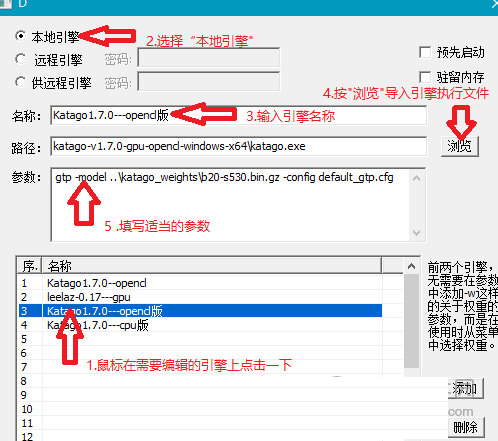
添加ikatago引擎
添加ikatago引擎时,“路径”可填入:“ikatago1.31.exe”(因为eng包里已经包含此文件,所以只填这个文件名即可),“参数”可填入“--platform colab --username 帐号 --password 密码”。其中“帐号”和“密码”用你自己的帐号密码代替。
弈城不能连线解决方法:
1.关闭弈城,在弈城的快捷方式上右击鼠标,在弹出的菜单中选择“属性”。
2.在打开的对话框中,在上方选择“兼容性”,再按下方的“更改高DPI设置”。
3.在弹出的新对话框中,勾选“替代高DPI缩放行为”,再在下面的组合框中选择“应用程序”。再按“确定”关闭,重新启动弈城即可。
弈城不能连线解决方法:
1.关闭弈城,在弈城的快捷方式上右击鼠标,在弹出的菜单中选择“属性”。
2.在打开的对话框中,在上方选择“兼容性”,再按下方的“更改高DPI设置”。
3.在弹出的新对话框中,勾选“替代高DPI缩放行为”,再在下面的组合框中选择“应用程序”。再按“确定”关闭,重新启动弈城即可。
Sabaki不能连线解决方法:
如下方左图所示,打开Sabaki的菜单“File”里的“Preferences”,在弹出的页面中,把箭头所示的两项不勾选即可。
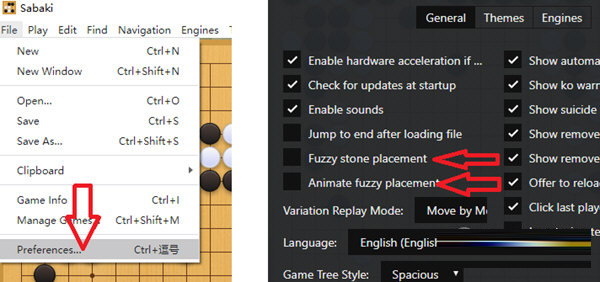
∨ 展开


 FileZillav3.50.0中文绿色便携版
FileZillav3.50.0中文绿色便携版
 TurboCAD(3D建模渲染软件) V28.0 最新版
TurboCAD(3D建模渲染软件) V28.0 最新版
 Vampire Survivors Steam修改器 V0.9.106 大头猫米版
Vampire Survivors Steam修改器 V0.9.106 大头猫米版
 Connecter 5 V5.0 免费版
Connecter 5 V5.0 免费版
 TrueCAD(三维建模软件) V2020 官方版
TrueCAD(三维建模软件) V2020 官方版
 死亡区生存修改器 V1.0 CE版
死亡区生存修改器 V1.0 CE版
 心蓝12306订票助手2019官方版
心蓝12306订票助手2019官方版
 开开讯飞语音合成V1.1808绿色免费版
开开讯飞语音合成V1.1808绿色免费版
 中学电路虚拟实验室无限试用版v5.3绿色破解版
中学电路虚拟实验室无限试用版v5.3绿色破解版
 职教雨滴(智慧职教刷课软件)v1.7绿色免费版
职教雨滴(智慧职教刷课软件)v1.7绿色免费版
 简小知ai课app电脑版 V3.7.4 PC免费版
简小知ai课app电脑版 V3.7.4 PC免费版
 云顷智慧教室软件 V8.0 官方版
云顷智慧教室软件 V8.0 官方版
 考易百分百v3.1PC破解版(内购免费)
考易百分百v3.1PC破解版(内购免费)
 刷题神器v6.2.0电脑版
刷题神器v6.2.0电脑版
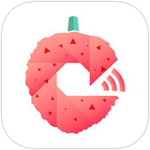 荔枝微课v4.29.16电脑版
荔枝微课v4.29.16电脑版